In questo esercizio verrà creata una sezione tipo complessa con spartitraffico ribassato e corsie separate.
Creare una linea base di sezione tipo
- Aprire Corridor-3a.dwg, disponibile nella cartella delle Carte di esercitazione.
- Fare clic sulla scheda


 Trova.
Trova.
- Nella finestra di dialogo Crea sezione tipo, in Nome, immettere Divided Highway. Fare clic su OK.
- Quando viene visualizzato il messaggio di richiesta "Specificare la posizione per la linea base della sezione tipo" alla riga di comando, fare clic su un punto della Carta per creare la sezione tipo.
Nella finestra viene eseguito lo zoom sulla linea base della sezione tipo, che ha un aspetto simile al seguente:
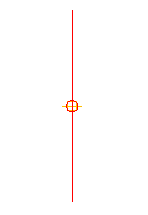
Aggiungere un componente sezione tipo spartitraffico
- Se la Tavolozza degli strumenti che contiene i componenti sezione tipo non è visibile, fare clic sulla scheda Inizio
 gruppo Tavolozze
gruppo Tavolozze Tavolozze degli strumenti Trova.
Tavolozze degli strumenti Trova.
- Nella tavolozza degli strumenti, fare clic con il pulsante destro del mouse sulla barra di controllo Tavolozze degli strumenti Fare clic su Componenti sezione tipo imperiali Civil 3D.
- Fare clic sulla scheda Spartitraffico.
- Fare clic con il pulsante destro del mouse su
 Spartitraffico ribassato con estensione banchine. Fare clic su ?. Esaminare il diagramma per comprendere a fondo il componente sezione tipo.
Spartitraffico ribassato con estensione banchine. Fare clic su ?. Esaminare il diagramma per comprendere a fondo il componente sezione tipo.
- Fare clic su
 Spartitraffico ribassato con estensione banchine.
Spartitraffico ribassato con estensione banchine.
- Nella tavolozza Proprietà, in AVANZATE, specificare i parametri seguenti:
- Rotazione asse: Ruota attorno all'asse
- Larghezza spartitraffico sinistro: 22.0000
- Larghezza spartitraffico destro: 22.0000
- All'interno della Carta, fare clic sul punto contrassegno sulla linea base della sezione tipo. Vengono tracciati uno spartitraffico ribassato e le banchine interne.
Aggiungere un componente sezione tipo della corsia
- All'interno della Carta, eseguire la panoramica sul bordo sinistro del componente sezione tipo Spartitraffico ribassato con estensione banchine. Eseguire lo zoom in avvicinamento in modo da visualizzare chiaramente ciascun punto contrassegno.
- Nella tavolozza degli strumenti, fare clic sula scheda Corsie.
- Fare clic su
 Corsia con asse rotazione variabile.
Corsia con asse rotazione variabile.
Questo componente sezione tipo inserisce una corsia di percorrenza che segue la pendenza per le proprietà di sopraelevazione del tracciato.
Nota:Per ulteriori informazioni sulla sopraelevazione, vedere l'esercitazione Applicazione della sopraelevazione ad un tracciato.
- Nella tavolozza Proprietà, in AVANZATE, specificare i parametri seguenti:
- Lato: Sinistro
- Larghezza: 24.0000
- Nella Carta, fare clic sul contrassegno situato sul bordo sinistro superiore dello spartitraffico per inserire la corsia:

Aggiungere un componente sezione tipo banchina
- Nella Carta, eseguire la panoramica sul lato sinistro del componente sezione tipo Corsia con asse rotazione variabile.
- Nella tavolozza degli strumenti, fare clic sula scheda Banchine.
- Fare clic su
 Banchina sottobase estesa.
Banchina sottobase estesa.
- Nella tavolozza Proprietà, in AVANZATE, specificare i parametri seguenti:
- Lato: Sinistro
- Utilizza pendenza sopraelevazione: Pendenza banchina esterna
- Sottobase - Utilizza sopraelevazione: Pendenza banchina esterna
Queste pendenze vengono impostate sulla pendenza di sopraelevazione della banchina esterna. Per ulteriori informazioni, vedere gli argomenti della Guida relativi ai componenti sezione tipo.
- All'interno della Carta, fare clic sul punto contrassegno situato sul ciglio della corsia esterno superiore sulla finitura per aggiungere la banchina pavimentata.
Aggiungere un componente sezione tipo scarpata
- Nella Carta, eseguire la panoramica sul lato sinistro del componente sezione tipo Banchina sottobase estesa.
- Nella tavolozza degli strumenti, fare clic sula scheda Scarpata.
- Fare clic con il pulsante destro del mouse su
 Scarpata standard. Fare clic su ?. Esaminare il diagramma e la sezione relativa al funzionamento per comprendere a fondo il funzionamento della scarpata in sterro e riporto.
Scarpata standard. Fare clic su ?. Esaminare il diagramma e la sezione relativa al funzionamento per comprendere a fondo il funzionamento della scarpata in sterro e riporto.
- Nella Tavolozza degli strumenti, fare clic su
 Scarpata standard.
Scarpata standard.
- All'interno della Carta, fare clic sul punto contrassegno situato sul bordo esterno del componente sezione tipo Banchina sottobase estesa per aggiungere le pendenze scarpata per sterro e riporto.
Rispecchiare i componenti sezione tipo sul lato destro della linea base
- Premere Esc per uscire dalla modalità di posizionamento dei componenti sezione tipo.
- Nella finestra della Carta, eseguire lo zoom in allontanamento fino a visualizzare l'intera sezione tipo. Sul lato sinistro della sezione tipo, selezionare i componenti sezione tipo corsia, banchina e scarpata. Fare clic con il pulsante destro del mouse. Fare clic su Specchio.
- Fare clic sul punto contrassegno al bordo superiore destro del componente sezione tipo dello spartitraffico per disegnare una copia speculare dei componenti sezione tipo corsia, banchina e scarpata.
Il comando Specchio consente di creare un'immagine speculare dei componenti sezione tipo selezionati. Tutti i parametri dei componenti sezione tipo, tranne il parametro Lato, vengono mantenuti.
Nota:I parametri dei componenti sezione tipo speculari non vengono collegati dinamicamente. Se si modifica un valore di parametro per un componente sezione tipo su un lato della linea base della sezione tipo, la modifica non viene applicata sul lato opposto.
La sezione tipo finita avrà l'aspetto mostrato di seguito:

Per procedere con questa esercitazione, passare all'Esercizio 2: Creazione di un modellatore di autostrada a doppia carreggiata.